Berealアプリが正常に動作しないのを修正する9つの方法

BeRealアプリの一般的な問題によってソーシャルエクスペリエンスが中断されないように、ここではBeRealアプリが正常に動作しない問題を修正する9つの方法を紹介します。


ほんの数日前に、連絡先(メール、電話番号など)をバックアップすることの利点について話しました。そしてそれを念頭に置いて、ローカルコピーを作成する方法を見ました
連絡先。まあ、私たちが使用しているサービスのいずれかで悪い日がいつ発生するかはわかりません。したがって、私たちも
Skypeの連絡先と
。
これは単に防御することだけではありません。実際、連絡先を共有したり、別のSkype IDに移行したりする場合は、このプロセスを使用することもできます。それがどのように機能するか見てみましょう。
ヒント:Yahooメールを使用してさまざまなサービスから連絡先をインポートおよびエクスポートする方法についての投稿もあります。
Skypeの連絡先をバックアップする方法
プロセスはそれが得ることができるのと同じくらい簡単です。インターフェイスの正確な手順とナビゲーション領域を知っておく必要があります。ここにあります。
ステップ1: Skypeインターフェースを起動します。確かに、デスクトップショートカットが必要です。そうでない場合は、スタートメニューを使用してすばやく検索できます。
手順2:ユーザー名とパスワードを入力してSkypeにログインします。
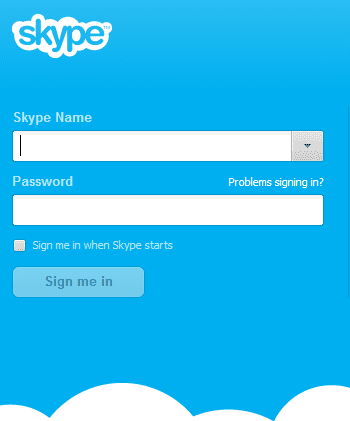
ステップ3:ツールバーから[連絡先]をクリックし、[詳細設定]-> [連絡先をファイルにバックアップ]に移動します。
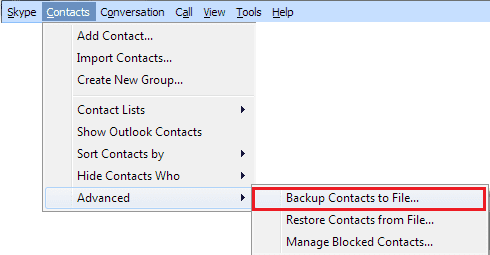
ステップ4:そのオプションをクリックすると、ファイルとして保存するように求められます。ディレクトリの場所を選択し、ファイルに適切な名前を付け(ファイル拡張子を変更しないでください)、 [保存]ボタンをクリックします。
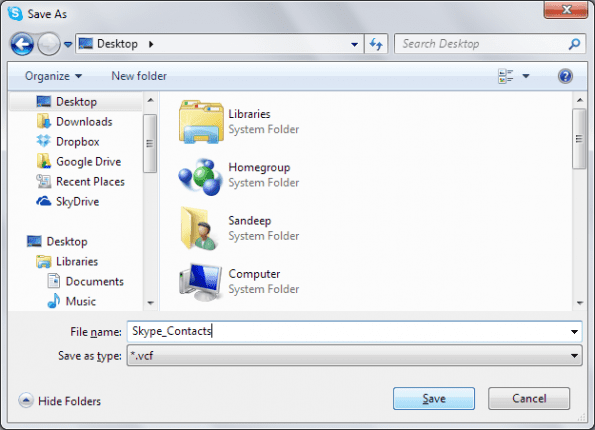
これで、Skypeの連絡先のバックアップを作成しました。これをハードドライブに保存したり、外付けドライブに保存したり、クラウドに移行したり、友達と共有したりすることもできます。
Skypeの連絡先を復元する方法
誤動作により連絡先を失いましたか?新しいSkypeIDを取得しましたか?あなたの連絡先を誰かと共有しますか?このような場合はすべて、連絡先の復元機能が機能し、追加の作業にかかる時間を節約できます。
手順1: Skypeインターフェイスを起動し、連絡先を復元するアカウントにログインします。
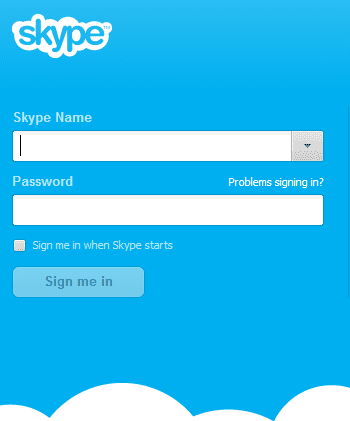
ステップ2:ツールバーから[連絡先]をクリックし、[詳細設定]-> [ファイルから連絡先を復元]に移動します。
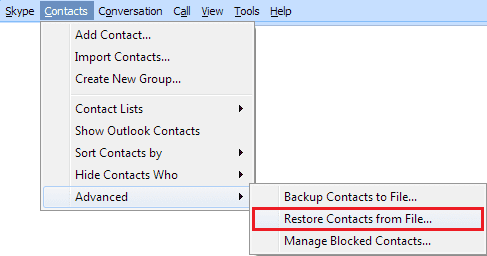
ステップ3:そのオプションをクリックした後、一度作成したバックアップファイルを選択するように求められます。完了したら、[開く]をクリックします。
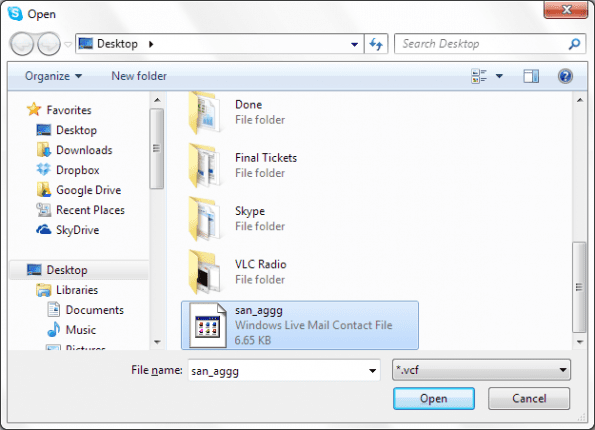
ファイルのサイズやインポートする連絡先の数によっては、時間がかかる場合があります。
ボーナスのヒント:バックアップファイルはvcf形式(つまり名刺)であるため、他のサービスでも使用できます。それがどれほどスムーズに進むか、またはうまくいかないかについての保証はありません。
結論
まだ作成していない場合、特に日常会話をSkypeに依存している場合は、コピーを作成してください。
BeRealアプリの一般的な問題によってソーシャルエクスペリエンスが中断されないように、ここではBeRealアプリが正常に動作しない問題を修正する9つの方法を紹介します。
PowerShell から実行可能ファイルを簡単に実行し、システムをマスター制御する方法についてのステップバイステップガイドをご覧ください。
地球上で最もトレンドのリモート会議プラットフォームの一つであるZoomの注釈機能の使い方を詳しく解説します。ズームでユーザビリティを向上させましょう!
デスクトップまたはモバイルの Outlook 電子メールに絵文字を挿入して、より個人的なメールにし、感情を表現したいと思いませんか?これらの方法を確認してください。
NetflixエラーコードF7701-1003の解決策を見つけ、自宅でのストリーミング体験を向上させる手助けをします。
Microsoft Teamsがファイルを削除しない場合は、まず待ってからブラウザーのキャッシュとCookieをクリアし、以前のバージョンを復元する方法を解説します。
特定のWebサイトがMacに読み込まれていませんか?SafariやGoogle Chromeでのトラブルシューティング方法を詳しく解説します。
未使用のSpotifyプレイリストを消去する方法や、新しいプレイリストの公開手順について詳しく説明しています。
「Outlookはサーバーに接続できません」というエラーでお困りですか?この記事では、Windows10で「Outlookがサーバーに接続できない問題」を解決するための9つの便利なソリューションを提供します。
LinkedInで誰かを知らないうちにブロックするのは簡単です。ブログを読んで、匿名になり、LinkedInの誰かをブロックする方法を見つけてください。








